
snapseed软件安装是由谷歌开发的图片编辑工具,谷歌之前开发了谷歌相机,现在又有snapseed软件,可以说是拍照和修图两手抓。snapseed软件也是功能非常的抗打,现在很多的小伙伴们都很喜欢的一个修图软件。里面除了基础的修图功能,还有更加有特点的特效和滤镜。
我们可以随意改变照片的透视角度,但是却不会损失边缘内容,甚至还产生更大的新画面。Snapseed内置多种样式,包括肖像、光滑、流行、强调、褪色、清晨、明亮、艺术、突出、结构及剪影等。

• 29 种工具和滤镜,包括修复、画笔、结构、HDR 和透视等功能(见下面的列表)
• 可打开 JPG 和 RAW 文件
• 可保存个人样式,方便日后将其应用到新照片中
• 局部滤镜画笔
• 可通过精确控制微调所有样式

== 工具、滤镜和面孔 ==
• RAW 显影 – 可打开和微调 RAW DNG 文件;将文件无损保存或导出为 JPG
• 调整图片 – 自动调整曝光和颜色,或通过精确控制手动调整
• 突出细节 – 突显图片的表面结构
• 剪裁 – 将图片剪裁为标准尺寸或根据需要自由裁剪
• 旋转 – 将图片旋转 90°,或根据水平线将倾斜的图片校正
• 透视 – 校正倾斜的线条并使水平线或建筑物更具几何之美
• 白平衡 - 调整颜色让图片看起来更自然
• 画笔 - 局部调整曝光、饱和度、亮度或色温
• 局部调整 - 知名的“控制点”技术:在图片上最多设置 8 个点,然后指定美化效果,接下来的工作交给算法即可
• 修复 - 移除集体照中的不速之客
• 晕影 - 在图片的角落添加柔和的阴影,营造出类似用大光圈拍摄的美丽效果
• 文字 - 添加艺术化或纯文本样式的文字
• 曲线 - 精确控制照片中的亮度等级
• 展开 - 增加画布尺寸,并以智能方式利用图片内容填充新空间
• 镜头模煳 - 为图片添加焦外成像效果(背景柔化),使其更加美观,适合人像摄影
• 魅力光晕 - 为图片添加迷人的光晕,适合时尚摄影或人像拍摄
• 色调对比度 - 局部强化阴影、中间色调和高光部分的细节
• HDR 景观 - 打造多重曝光效果,让您的图片更加出色
• 戏剧效果 - 为您的图片添加世界末日的氛围(6 种样式)
• 斑驳- 通过强烈风格特效和纹理叠加,让图片呈现前卫效果
• 粗粒胶片 - 通过逼真的颗粒营造出颇具现代感的胶片效果
• 复古 - 让图片呈现用上世纪五十、六十或七十年代流行的彩色胶卷所拍摄的效果
• Retrolux – 借助漏光、刮痕、胶片风格等功能,让图片充满怀旧感
• 黑白电影 - 利用逼真的颗粒效果和“洗白”特效,让图片呈现黑白电影的风格
• 黑白 - 以暗室为灵感,制作出经典的黑白照片
• 相框 - 为图片添加可调节尺寸的相框
• 双重曝光 - 以拍摄影片和数字图片处理为灵感,提供多种混合模式,让您可以轻松混合两张图片
• 美颜 - 亮眼、提亮面部或嫩肤
• 面部姿态 - 根据三维模型调整人物肖像的姿态
开始使用工具和滤镜
打开图片后,点按“工具”访问“工具”和“滤镜”即可添加修改效果。工具有助于完善图片,从剪裁和拉直到移除污点和刮痕,不一而足。其中的滤镜可用来添加不同的风格效果。
工具和滤镜应用的顺序很重要。 例如,先添加相框再添加镜头模煳将会使相框模煳。如果添加镜头模煳后再添加相框,相框效果就会清晰。
单击一下即可比较。点按并按住“工具”或“滤镜”内的按钮 ,即可显示之前的图片。或者在主屏幕中,点按并按住图片本身。
放大查看细节:在图片上利用双指张合手势。放大后,使用两根手指可平移图片。
工作流是无损的。 在滤镜组合中处理图片可调整之前在工具和滤镜中应用的编辑效果,即时保存图片后也不例外。
修片:RAW 编辑
系统会在您打开 RAW 文件后立即启动修片功能,您也可以通过“工具”和“滤镜”菜单使用此功能。打开相应文件后,在图片上垂直滑动即可访问编辑菜单。选择某个选项后,水平滑动即可修片。菜单内容包括:
曝光:调整图片中的光量。
阴影:仅调整阴影部分的亮度,或图片最暗的区域。
加亮:仅调整加亮部分的亮度,或图片最亮的区域。
对比度:调整阴影部分与加亮部分的差异度。
结构:增加图片中的细节数量。“结构”采用一种独特算法,可突出显示整张照片中对象的纹理,同时不会影响对象的边缘。
色温:调整图片中冷蓝色调与暖黄色调间的平衡。
着色:调整图片中绿色与品红色调间的平衡。
使用直方图
借助直方图来确定合适的图片曝光。点按主屏幕左下角的图标打开直方图,或点按图表将其最小化。直方图会一直显示在调整图片工具中,可用作曝光调整指南。
撤消、重做、还原
撤消修改:点按 Stack Editor icon,然后选择“撤消”。多次选择“撤消”可撤消工作流中的多个步骤。
重做已撤消的修改:点按 Stack Editor icon,然后选择“重做”。如果您撤消了多个步骤,那么多次选择重做将重做工作流中的相应步骤。
还原回未修改的图片并重新开始:点按 Stack Editor icon,然后选择“还原”。还原操作的撤消方法是点按 Stack Editor icon,然后选择“撤消”。
保存、分享和导出
Android 设备
保存修改:点按“导出”并选择“保存”。
分享图片:点按“导出”并选择“分享”。
滤镜组合
滤镜组合位于 Snapseed 的无损工作流中,可修改之前应用到图片的所有工具和滤镜。利用滤镜组合,您可以将某张图片的编辑效果复制并粘贴到其他图片之上、在工作流中插入其他工具和滤镜或者调整滑块设置,所有这些操作均无需从头开始。点按 即可访问当前图片的滤镜组合。图片所应用的工具和滤镜数量不同,图标中的数字也会不同。
软件更新更多的功能和滤镜,使用也是非常的方便。
展开 +
收起 -

此次为大家带来了一些图片编辑软件,能能够有效的记性图片的编辑,非常的方便,功能也多,包括去水印,剪切,合并等等功能,还有很多特效,或者可制造特效等等。感兴趣的朋友,快来下载吧!
 下载
下载
歪一点 v2.2.0
95.0MB / 小编简评:歪一点是一款非常好用的图片剪辑工具,支持多种功能,截图,去水印,添加文字,表情包等,可以轻松拿编辑各类图片。丰富的图片模板,涵盖各类购物,社交软件使用场景模板,导入图片可以轻松编辑。内置使用教程,轻松学会使用。完全免费的软件,没有会员,所有功能可以免费使用。
小编简评:歪一点是一款非常好用的图片剪辑工具,支持多种功能,截图,去水印,添加文字,表情包等,可以轻松拿编辑各类图片。丰富的图片模板,涵盖各类购物,社交软件使用场景模板,导入图片可以轻松编辑。内置使用教程,轻松学会使用。完全免费的软件,没有会员,所有功能可以免费使用。
 下载
下载
Lightroom手机版 v9.1.1
121.1MB / 小编简评:Lightroom手机版软件拥有非常强大专业的修图功能,能够帮助用户把各种照片修成各种大片。Lightroom手机版软件上的修图工具非常齐全,用户能够在这里进行各种的修图操作。另外软件中还采用Lightroom CC 的专业捕捉模式,让用户不错过每一个精彩瞬间。软件非常好用,功能齐全,有需要的小伙伴快来试试吧!
小编简评:Lightroom手机版软件拥有非常强大专业的修图功能,能够帮助用户把各种照片修成各种大片。Lightroom手机版软件上的修图工具非常齐全,用户能够在这里进行各种的修图操作。另外软件中还采用Lightroom CC 的专业捕捉模式,让用户不错过每一个精彩瞬间。软件非常好用,功能齐全,有需要的小伙伴快来试试吧!
 下载
下载
趣味生成器安卓版 v3.1.1
129.3MB / 小编简评:趣味生成器安卓版可以帮助用户轻松生成很多有趣的图片来进行使用,在趣味生成器安卓版中生成的图片风格各种各样的都有,动漫风格也可以轻松驾驭,不管是最新的壁纸资源还是很经典的图片资源这里都是可以找到的,用户可以将自己生成的图片一键设置为自己的手机壁纸来进行使用,不同风格的壁纸生成带给用户满满的乐趣。
小编简评:趣味生成器安卓版可以帮助用户轻松生成很多有趣的图片来进行使用,在趣味生成器安卓版中生成的图片风格各种各样的都有,动漫风格也可以轻松驾驭,不管是最新的壁纸资源还是很经典的图片资源这里都是可以找到的,用户可以将自己生成的图片一键设置为自己的手机壁纸来进行使用,不同风格的壁纸生成带给用户满满的乐趣。
 下载
下载
airbrush官方版 v6.2.0
271.3MB / 小编简评:airbrush官方版是现在最好用的一个拍摄和修图软件,在airbrush官方版中我们可以看最真实和自然的自己,同时如果用户们有什么不满意的地方,还可以使用软件来进行现场的修图,使用起来还是很好用的,各种修图的功能都是很齐全的。
小编简评:airbrush官方版是现在最好用的一个拍摄和修图软件,在airbrush官方版中我们可以看最真实和自然的自己,同时如果用户们有什么不满意的地方,还可以使用软件来进行现场的修图,使用起来还是很好用的,各种修图的功能都是很齐全的。
 下载
下载
MOLDLV图片编辑 v1.1
18.7MB / 小编简评:MOLDLV图片编辑可以帮助用户们更好的编辑图片和美化图片,现在很多的用户们拍照都要修图的,那么小编就给大家推荐一个MOLDLV图片编辑来编辑图片,里面有很多的功能来帮助用户们美化照片,一点都不比PS差到哪里去,各种编辑和涂鸦工具任你选择。
小编简评:MOLDLV图片编辑可以帮助用户们更好的编辑图片和美化图片,现在很多的用户们拍照都要修图的,那么小编就给大家推荐一个MOLDLV图片编辑来编辑图片,里面有很多的功能来帮助用户们美化照片,一点都不比PS差到哪里去,各种编辑和涂鸦工具任你选择。
 下载
下载
Snapseed官方版正版 v2.21.0.566275366
26.4MB / 小编简评:你现在还在使用PS进行图片编辑嘛?大人时代变了,快来使用Snapseed官方版正版!相比PS来说Snapseed官方版正版功能更加的实用和简单,界面非常的干净整洁,操作起来也是非常的方便,是小编非常推荐的一个图片编辑软件,同时也是又谷歌推出的。
小编简评:你现在还在使用PS进行图片编辑嘛?大人时代变了,快来使用Snapseed官方版正版!相比PS来说Snapseed官方版正版功能更加的实用和简单,界面非常的干净整洁,操作起来也是非常的方便,是小编非常推荐的一个图片编辑软件,同时也是又谷歌推出的。

这次推荐的修图软件们都是非常不错的,里面不仅提供了丰富的修图素材和滤镜,我们保存图片也是没有水印的,非常的方便,你还在等什么,快来下载制作自己的专属图片吧!
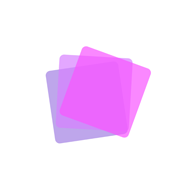 下载
下载
长图 v1.6.2
2.3MB / 小编简评:长图是一款手机图片制作软件。无论是什么图片都可以在平台上制作出自己想要的图片类型,可以调色、截图、美颜、点痣等等功能。里面还有非常多的贴纸可以使用,还能拼接自己想要的图片效果,非常方便,赶快来下载吧!
小编简评:长图是一款手机图片制作软件。无论是什么图片都可以在平台上制作出自己想要的图片类型,可以调色、截图、美颜、点痣等等功能。里面还有非常多的贴纸可以使用,还能拼接自己想要的图片效果,非常方便,赶快来下载吧!
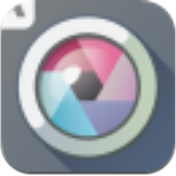 下载
下载
镜像图片编辑器 v1.0
6.3MB / 小编简评:镜像图片编辑器app是一款把p图变得非常简单的app。软件里面的功能强大,可以让我们随手就能p出艺术大片。海量的速贷都为我们提供,不管是贴纸还是滤镜还是特效,都能在这里找到你喜欢的,快来下载试试吧!
小编简评:镜像图片编辑器app是一款把p图变得非常简单的app。软件里面的功能强大,可以让我们随手就能p出艺术大片。海量的速贷都为我们提供,不管是贴纸还是滤镜还是特效,都能在这里找到你喜欢的,快来下载试试吧!
 下载
下载
爱修图-PS图片编辑 v5.0
84.7MB / 小编简评:爱修图app是一款强大的p图神器。app为我们带来了海量的贴纸和滤镜,还有各种个性的涂鸦、字幕等功能,不仅可以把我们的下巴p尖,、眼睛p大,还能在图片上加文字、表情,彰显自己的个性哦!
小编简评:爱修图app是一款强大的p图神器。app为我们带来了海量的贴纸和滤镜,还有各种个性的涂鸦、字幕等功能,不仅可以把我们的下巴p尖,、眼睛p大,还能在图片上加文字、表情,彰显自己的个性哦!
 下载
下载
掌上爱拍 v1.0
45.8MB / 小编简评:掌上爱拍是一款好玩的手机摄影软件,这个软件主要是帮助大家的更好的进行拍照体验的软件,可以充分了解软件的特色,从而很好的进行拍照,让你的照片拍出来像大片,特效功能相当的多。感兴趣的朋友,快来下载吧!
小编简评:掌上爱拍是一款好玩的手机摄影软件,这个软件主要是帮助大家的更好的进行拍照体验的软件,可以充分了解软件的特色,从而很好的进行拍照,让你的照片拍出来像大片,特效功能相当的多。感兴趣的朋友,快来下载吧!
 下载
下载
GIF制作软件 v1.0.0
45.8MB / 小编简评:GIF制作软件app是一款非常好用的手机GIF制作应用软件平台,在GIF制作软件这款手机图片处理应用软件平台里你可以自己通过各种途径制作动图,界面操作简单易学,轻轻松松即可上手,你还在等待什么?大家赶快来点击下载吧!
小编简评:GIF制作软件app是一款非常好用的手机GIF制作应用软件平台,在GIF制作软件这款手机图片处理应用软件平台里你可以自己通过各种途径制作动图,界面操作简单易学,轻轻松松即可上手,你还在等待什么?大家赶快来点击下载吧!
 下载
下载
图怪兽 v1.1.0
15.1MB / 小编简评:图怪兽是一款非常好用的手机图片编辑软件,可以帮助大家更好的进行图片的编辑,而且多样的特效功能,可以更好的满足大家的需求,并且也能够制作更多的趣味图片,让你的图片更好玩。感兴趣的朋友,快来下载吧!
小编简评:图怪兽是一款非常好用的手机图片编辑软件,可以帮助大家更好的进行图片的编辑,而且多样的特效功能,可以更好的满足大家的需求,并且也能够制作更多的趣味图片,让你的图片更好玩。感兴趣的朋友,快来下载吧!

今天为大家推荐一些不错的p图软件。里面有各种风格的贴纸素材,全部都可以让我们免费使用,把它们加入自己的图片里,让图片别具一格,更加生动,大家快来下载吧!
 下载
下载
合图助手 v1.0
5.8MB / 小编简评:合图助手app是一款操作非常简单的修图神器。这里不仅仅有多种滤镜和贴纸,还有其他很多的使用功能。一键上妆功能让素颜出镜的你也能立刻变成欧美妆大咖、日系小清新,还有拼图功能,等你来体验!
小编简评:合图助手app是一款操作非常简单的修图神器。这里不仅仅有多种滤镜和贴纸,还有其他很多的使用功能。一键上妆功能让素颜出镜的你也能立刻变成欧美妆大咖、日系小清新,还有拼图功能,等你来体验!
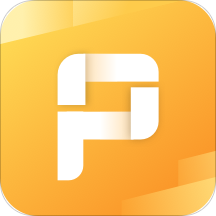 下载
下载
长图拼接器 v1.0
3.6MB / 小编简评:长图拼接器app可以让我们一次把多张图片拼接在一起,而且生成的长图画质也是非常高清的。软件里面还有非常多的拼接末班可以让我们选择,更支持自定义摆放图片,让生成的图片更有个性。
小编简评:长图拼接器app可以让我们一次把多张图片拼接在一起,而且生成的长图画质也是非常高清的。软件里面还有非常多的拼接末班可以让我们选择,更支持自定义摆放图片,让生成的图片更有个性。
 下载
下载
爱修图-PS图片编辑 v5.0
84.7MB / 小编简评:爱修图app是一款强大的p图神器。app为我们带来了海量的贴纸和滤镜,还有各种个性的涂鸦、字幕等功能,不仅可以把我们的下巴p尖,、眼睛p大,还能在图片上加文字、表情,彰显自己的个性哦!
小编简评:爱修图app是一款强大的p图神器。app为我们带来了海量的贴纸和滤镜,还有各种个性的涂鸦、字幕等功能,不仅可以把我们的下巴p尖,、眼睛p大,还能在图片上加文字、表情,彰显自己的个性哦!
 下载
下载
PicEditor v1.5
14.4MB / 小编简评:PicEditorapp是一个非常容易上手的p图神器。app里有各种免费的贴纸素材、滤镜和特效,可以让我们平平无奇的照片变得高大上。这款app的图片处理还是比较给力的,欢迎各位感兴趣的朋友前来下载!
小编简评:PicEditorapp是一个非常容易上手的p图神器。app里有各种免费的贴纸素材、滤镜和特效,可以让我们平平无奇的照片变得高大上。这款app的图片处理还是比较给力的,欢迎各位感兴趣的朋友前来下载!
 下载
下载
Animate Space v1.4.6
10.7MB / 小编简评:Animate Space是一款现在在国内外非常火爆的一款图片编辑软件,用户将需要编辑的图片导入进去就能创建出很有特色的动画卡片,还能自己利用各种各样的颜色画笔会画出富有艺术气息的图画,并且可以直接分享给朋友们,支持一键分享一键保存,赶快来看看吧!
小编简评:Animate Space是一款现在在国内外非常火爆的一款图片编辑软件,用户将需要编辑的图片导入进去就能创建出很有特色的动画卡片,还能自己利用各种各样的颜色画笔会画出富有艺术气息的图画,并且可以直接分享给朋友们,支持一键分享一键保存,赶快来看看吧!